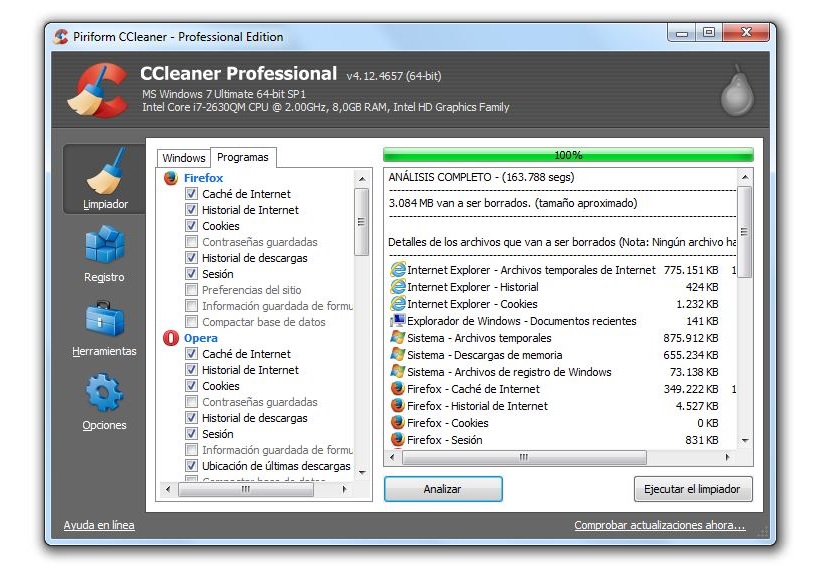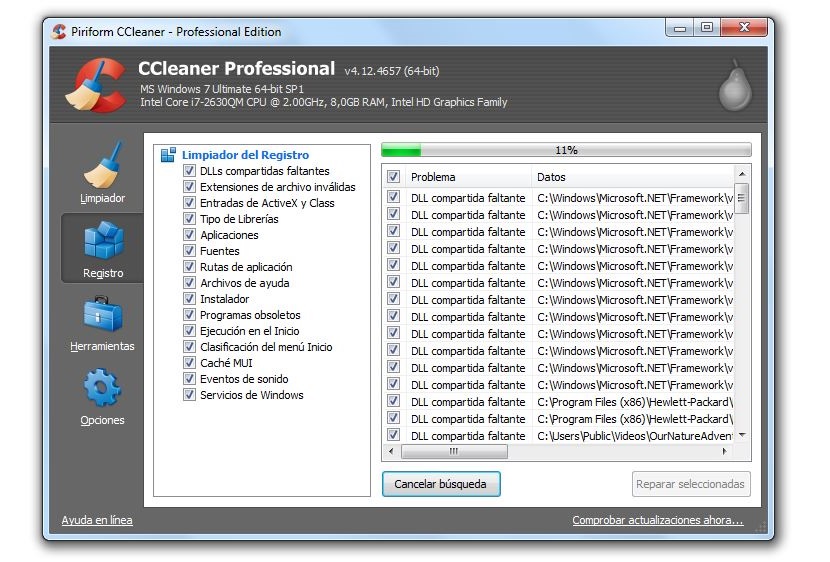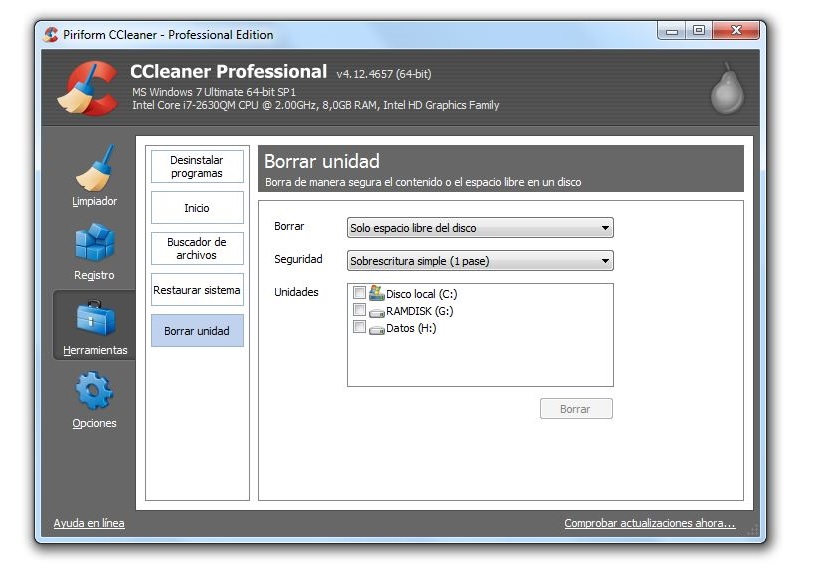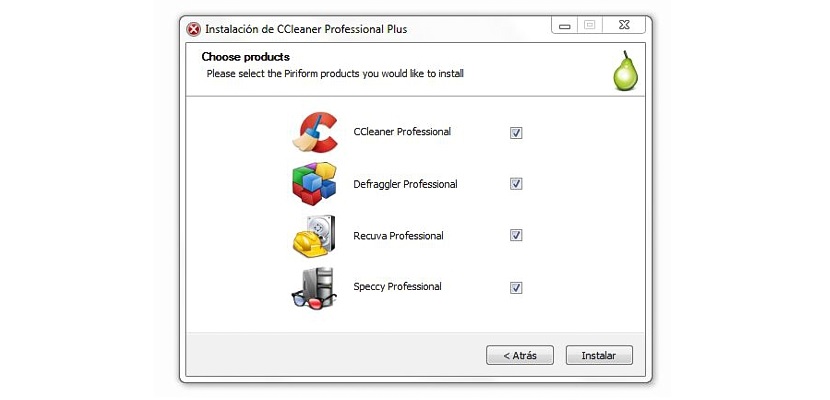
પિરીફોર્મ સીક્લેનર એક ઉત્તમ સાધન છે જેનો આપણે આ ક્ષણે ઉપયોગ કરી શકીએ છીએ જો આપણું વિન્ડોઝ પર્સનલ કમ્પ્યુટર ધીમું વર્તન કરે છે.
અમે અગાઉ ખૂબ જ હળવા રૂપે સમજાવ્યું હતું કે સીક્લેનર અમને આપી શકે તેવા અપાર લાભ અમે ભાગનાં દરેક મોડ્યુલોની વિગતવાર માહિતી આપીશું આ સાધન છે. આ ક્ષણે આપણે જે પ્રથમ વાતનો ઉલ્લેખ કરવા જઈ રહ્યા છીએ તે એ છે કે આપણે વિંડોઝમાં ઇન્સ્ટોલ કરેલી દરેક એપ્લિકેશનમાં અને તે પણ operatingપરેટિંગ સિસ્ટમમાં જ સારી કાર્યકારી ગતિ પ્રાપ્ત કરીશું.
મોડ્યુલો કે જે CCleaner નો ભાગ છે
તમે તરફ જઈ શકો છો સત્તાવાર સીક્લીનર વેબસાઇટ નિ orશુલ્ક અથવા પેઇડ સંસ્કરણ ડાઉનલોડ કરવા માટે; પ્રથમ વૈકલ્પિક કે જે મર્યાદિત કાર્યો પ્રદાન કરશે અને તેના વિકાસકર્તાઓ તરફથી ટેકોનો અભાવ. તો પણ, તમને વિંડોઝને optimપ્ટિમાઇઝ કરવામાં સહાય કરી શકે છે અને તે પણ, તમારા દરેક ટૂલ્સ અને ઇન્સ્ટોલ કરેલા એપ્લિકેશન સાથેનું કાર્ય; આ એપ્લિકેશનનો ભાગ છે તે મોડ્યુલો નીચે આપેલ છે:
- ક્લીનર.
- નોંધણી
- સાધન.
- વિકલ્પો
તમને આ મોડેલમાંથી દરેકને ડાબી સાઇડબારમાં મળશે, અને તમારે તરત જ કામ શરૂ કરવા માટે તેમાંથી કોઈપણને પસંદ કરવું આવશ્યક છે. તેનો ઉલ્લેખ કરવો જોઇએ કે ટોચ પર (બેનર તરીકે) તમારી operatingપરેટિંગ સિસ્ટમનો સૌથી મહત્વપૂર્ણ બતાવવામાં આવશે, એટલે કે, વિંડોઝનું સંસ્કરણ, પ્રોસેસર અને operatingપરેટિંગ સિસ્ટમ બંનેનું આર્કિટેક્ચર, તમે કમ્પ્યુટરમાં એકીકૃત કરેલ પ્રોસેસરનો પ્રકાર, રેમ અને ગ્રાફિક્સ ચિપ.
આ માહિતી આ ક્ષણે અમારા માટે ખૂબ ઉપયોગી સાબિત થઈ શકે છે, કારણ કે જો આપણી પાસે ઉત્તમ હાર્ડવેર પરિસ્થિતિઓ છે અને તેમ છતાં કમ્પ્યુટર ખૂબ ધીમું કાર્ય કરે છે, તો સીસીનરનો ઉપયોગ વધુ ન્યાયી છે જેથી તે બધા કચરો સાફ કરવામાં અમારી સહાય કરો જે લાંબા સમયથી નિર્માણ પામી રહ્યું છે.
1 સફાઇ
આ વિકલ્પને પસંદ કરવાથી જમણી બાજુએ થોડા વધારાના વિધેયો પ્રદર્શિત થશે; બે ટsબ્સ મુખ્યત્વે હાજર હોય છે, જેમાંથી એક વિંડોઝનો સંદર્ભ આપે છે અને બીજો પ્રોગ્રામનો સંદર્ભ આપે છે જે આપણે operatingપરેટિંગ સિસ્ટમમાં ઇન્સ્ટોલ કર્યો છે.
બંનેમાંથી કોઈપણ કેસમાં આપણને બે વધારાના વિકલ્પો પસંદ કરવાની સંભાવના હશે જે જમણી બાજુની વિંડોમાં બતાવવામાં આવ્યા છે, તેમાંથી એક «વિશ્લેષણ»અને બીજો, તે«ક્લીનર ચલાવો«. આપણે પ્રથમ બટન પસંદ કરવું પડશે જેથી કમ્પ્યુટર પર વિશ્લેષણ ચલાવવામાં આવે અને ખાસ કરીને તે ક્ષેત્રમાં કે જે અમે સંબંધિત ટ tabબ દ્વારા પસંદ કર્યું છે. સીક્લિનર અમને તે જગ્યાની જાણ કરશે કે અમે સફાઈ દ્વારા ફરીથી પ્રાપ્ત કરીશું, ત્યારબાદ "ક્લીનર" ચલાવવું.
2. નોંધણી
આ તે વિસ્તાર છે જેનો ઘણા વપરાશકર્તાઓને ડર છે, કારણ કે વિન્ડોઝ રજિસ્ટ્રીનું ખોટી રીતે સંચાલન કરવાથી operatingપરેટિંગ સિસ્ટમ યોગ્ય રીતે કાર્ય કરવાનું બંધ કરી શકે છે. સૂચવે છે કે, આ વિસ્તારમાં કામ કરતી વખતે સીક્લેનર ખૂબ કાળજી લે છે ચાલો ત્યાં અને ત્યાંથી એક બેકઅપ લઈએ જેથી પ્રક્રિયા નિષ્ફળ થાય તે સ્થિતિમાં કોઈ માહિતી ખોવાઈ ન જાય. અહીંથી આપણને કહ્યું હતું કે બેકઅપ બનાવવાની તક મળશે, જે આપણે ઇચ્છતા હાર્ડ ડ્રાઈવ પર ગમે ત્યાં બચાવવામાં આવશે.
આપણે ફક્ત તે બટન પસંદ કરવું પડશે જે કહે છે «મુશ્કેલી માટે જુઓ»જેથી તે બધા રેકોર્ડ્સ કે જેની પાસે યોગ્ય શબ્દમાળા નથી તે દેખાવા માંડે છે. જો આપણે ઇચ્છીએ છીએ કે વિંડોઝ સીસીલેનરથી beપ્ટિમાઇઝ થાય, તો આપણે નીચેના બટન સાથે આગળ વધવું જોઈએ, એટલે કે, જે કહે છે તે સાથે «સમારકામ પસંદ કરેલ".
3 સાધનો
આ ક્ષેત્ર કદાચ સૌથી વધુ સંપૂર્ણ છે જે આપણે શોધી શકીએ છીએ, કારણ કે અહીં મોડ્યુલ ચાર વધારાની કેટેગરીમાં વહેંચાયેલું છે, આ છે:
- કાર્યક્રમો અનઇન્સ્ટોલ કરો. અહીંથી આપણને કોઈ એક પગલામાં તેને અનઇન્સ્ટોલ કરવા માટે અગાઉ સ્થાપિત કરેલા ટૂલ અથવા એપ્લિકેશનની શોધ કરવાની સંભાવના હશે.
- Inicio. તે તમામ એપ્લિકેશનો કે જે શરૂઆતમાં ચલાવવામાં આવે છે અને તે ચોક્કસ ક્ષણે અમે તેનું વિશ્લેષણ «msconfigThis આ ક્ષેત્રમાં પણ દેખાશે. આપણે ફક્ત તેમાંથી કોઈપણને પસંદ કરવો પડશે અને ઓર્ડર આપવો પડશે કે તે વિંડોઝથી શરૂ થતું નથી.
- સિસ્ટમ રીસ્ટોર. જો આપણે બહુવિધ વિંડોઝ રીસ્ટોર પોઇન્ટ બનાવ્યા છે, તો તેમાંથી દરેક અહીં દેખાશે. તે તારીખ પર પાછા ફરવા માટે અમારે ફક્ત એકનો ઉપયોગ કરવો જોઈએ તે પસંદ કરવો પડશે.
- ડ્રાઇવ કા Deleteી નાખો. આ વિસ્તારમાં આપણે કમ્પ્યુટરથી કનેક્ટ કરેલ બધી ડિસ્ક ડ્રાઇવ્સ દેખાશે, જેનો અર્થ એ કે બંને હાર્ડ ડ્રાઇવ્સ અને યુએસબી ફ્લેશ ડ્રાઇવ્સ પ્રદર્શિત થશે. અહીંથી આપણે બધી "ન વપરાયેલ" જગ્યાની અથવા આપણે પસંદ કરેલી સંપૂર્ણ હાર્ડ ડિસ્ક અથવા પાર્ટીશનની deepંડા સફાઈ કરી શકીએ છીએ.
અમે ઉપર ઉલ્લેખ કર્યો છેલ્લો વિકલ્પ તે લોકો દ્વારા સૌથી વધુ ઉપયોગ કરવામાં આવે છે જેઓ તેમના પર્સનલ કમ્પ્યુટરને વેચવાની તૈયારી કરી રહ્યા છે, કારણ કે ત્યાં એક વધારાનો વિકલ્પ છે જ્યાં આપણી પાસે છે 35 પાસ સુધીના ડેટાને ફરીથી લખવાની તક, જેનો અર્થ છે કે અમે જે માહિતી હાર્ડ ડ્રાઇવ પર નિશ્ચિત સમયે નોંધાવી છે તે ફરીથી પ્રાપ્ત કરી શકાતી નથી.
5. વિકલ્પો
આ ક્ષેત્રનો ઉપયોગ વિંડોઝ ગોઠવણીની સાથે સાથે કમ્પ્યુટર પર નોંધાયેલ કૂકીઝની સમીક્ષા કરવા માટે થઈ શકે છે. આમાંના કેટલાક કાર્યો ખૂબ કાળજીથી અથવા એકદમ વ્યાપક જ્ knowledgeાન સાથે નિયંત્રિત થવું જોઈએ; CCleaner સાથે કોઈપણ પ્રકારના બદલાવની પ્રક્રિયા શરૂ કરતા પહેલા આપણે એક કરવું જોઈએ સંપૂર્ણ operatingપરેટિંગ સિસ્ટમનો સંપૂર્ણ બેકઅપ, ઠીક છે, જો કંઇક નિષ્ફળ થાય છે, તો આપણે ફક્ત સિસ્ટમને પરંપરાગત રીતે પુન restoreસ્થાપિત કરી શકીશું.